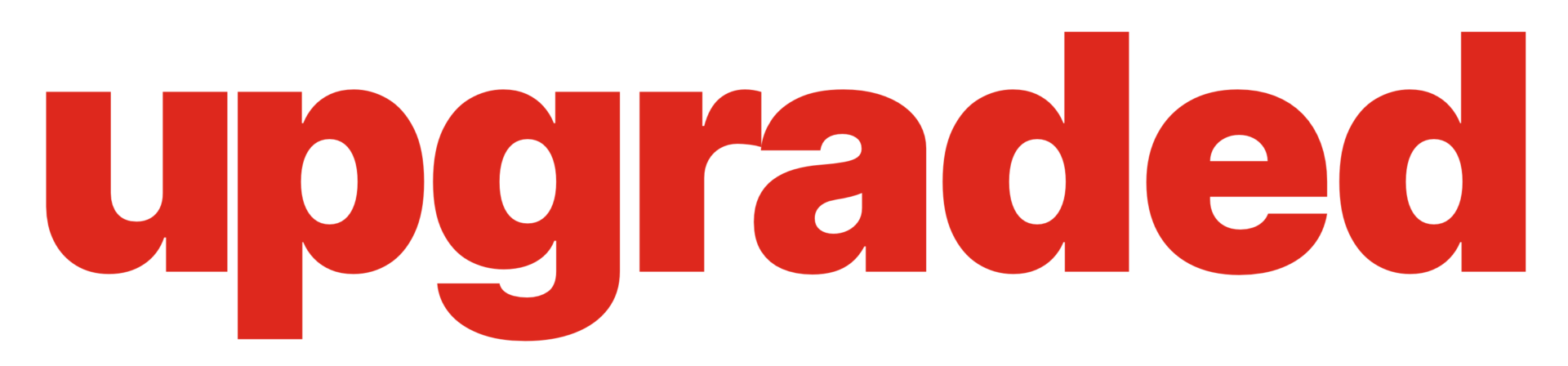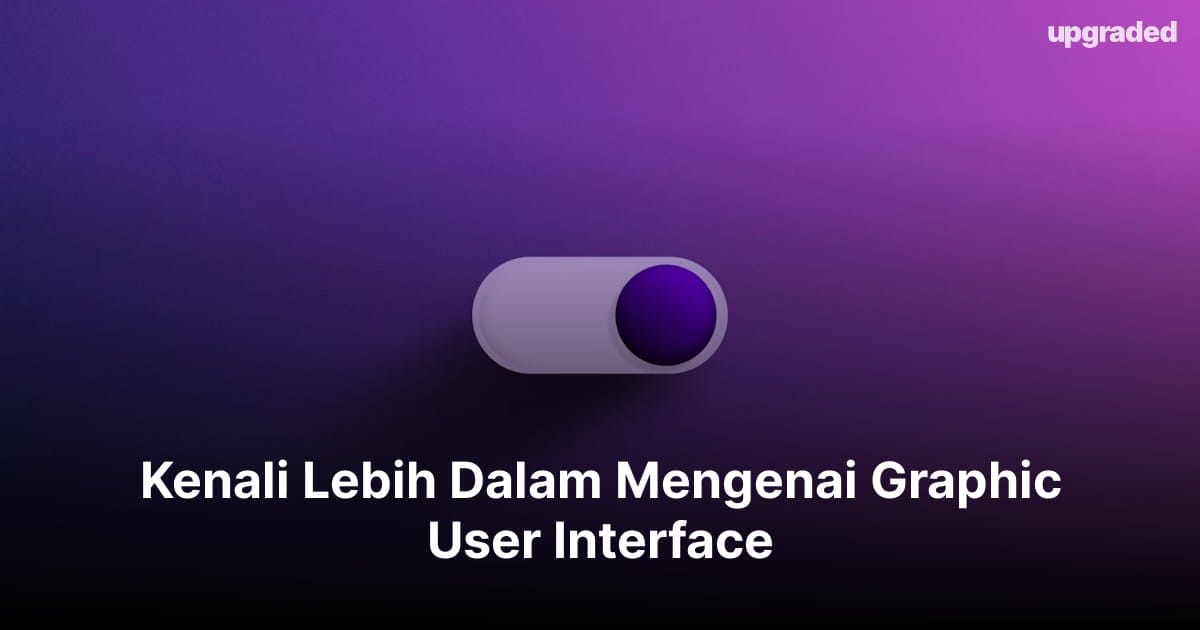Panduan Lengkap: Cara Membuat Logo Sendiri di Canva

Apakah Anda seorang pengusaha yang ingin memberikan identitas visual pada bisnis Anda? Atau mungkin Anda seorang blogger yang ingin logo keren untuk blog Anda?
Apapun tujuannya, membuat logo sendiri sekarang lebih mudah dari yang Anda kira!
Dalam panduan ini, kami akan membahas langkah-langkah detail tentang cara menggunakan Canva, alat desain online yang populer, untuk membuat logo yang menarik dan profesional.
Nah, disini kami akan menggali berbagai trik, tips, dan ide kreatif untuk membantu Anda menghasilkan logo yang sesuai dengan visi Anda. Jadi, mari kita bagaimana cara membuat logo sendiri di canva, khususnya bagi pemula! Dengan bantuan Canva, Anda dapat membuat logo dengan mudah menggunakan berbagai desain yang telah disediakan. Anda juga dapat mengedit dan menyesuaikan desain tersebut sesuai dengan preferensi dan gaya brand Anda. Jadi, jangan ragu untuk mencoba menggunakan Canva untuk membuat logo Anda sendiri!
Apa Itu Canva dan Mengapa Ini Layak Dicoba?
Canva adalah alat desain online yang menawarkan kepada pengguna kesempatan untuk membuat poster, tayangan slide, gambar, pamflet acara, resume, kartu, sertifikat, infografis, dan media lainnya dengan tampilan profesional.
Alat ini memungkinkan siswa merancang visual untuk menampilkan pengetahuan mereka dengan cara yang unik.
Dengan 13,1 juta pengguna dan lebih dari 95 juta desain dibuat, Canva adalah alat digital yang sangat populer bagi pengguna Internet.
Alat ini diciptakan oleh Melania Perkins, Cameron Adams, dan Cliff Obrecht dalam upaya mengajarkan dasar-dasar kepada siswa yang kesulitan mempelajari desain grafis. Canva dapat diakses dalam delapan bahasa berbeda.
Alat kolaboratif ini memungkinkan siswa untuk berbagi pekerjaan mereka dan meminta umpan balik dari teman sekelasnya. Siswa dapat menggunakan Canva untuk membangun dan menunjukkan pengetahuan.
Mereka juga dapat mengambil foto atau video tugas kelas, pekerjaan rumah, tugas, kegiatan sekolah, mempostingnya di akun mereka sendiri, atau akun kelas, dan berdiskusi tentang postingan tersebut.
Guru dapat menggunakan Canva untuk mendesain infografis, poster, dan gambar yang menarik secara visual untuk melengkapi pengalaman pembelajaran yang banyak teks.
Fitu-Fitur Canva
Berikut adalah beberapa fitur utama dari Canva:
Desain Template:
Canva menyediakan berbagai macam template desain yang mencakup berbagai jenis proyek kreatif. Berikut adalah beberapa kategori umum dari template desain yang tersedia di Canva:
- Media Sosial: Canva menawarkan template untuk berbagai platform media sosial seperti Facebook, Instagram, Twitter, dan banyak lainnya. Ini mencakup desain posting, sampul profil, cerita Instagram, dan banyak lagi.
- Presentasi: Anda dapat menemukan template presentasi untuk membuat slide presentasi yang profesional dan menarik.
- Poster: Canva memiliki banyak template poster yang dapat digunakan untuk acara, promosi, atau kampanye.
- Undangan: Anda dapat membuat undangan untuk acara khusus seperti pernikahan, ulang tahun, pesta, dan lain sebagainya.
- Brosur: Canva memiliki template brosur untuk berbagai keperluan, seperti brosur bisnis, acara, atau promosi produk.
- Kartu Nama: Anda dapat merancang kartu nama Anda sendiri dengan template yang tersedia.
- Logo: Canva juga memiliki template untuk desain logo sederhana.
- Resume: Jika Anda mencari pekerjaan atau ingin membuat resume yang menarik, Canva memiliki template untuk itu juga.
- Surat: Anda dapat membuat surat bisnis atau surat pribadi dengan menggunakan template yang disediakan.
- Pendidikan: Canva menyediakan template untuk proyek-proyek pendidikan, termasuk poster kelas, sertifikat, dan materi pembelajaran.
- Lainnya: Ada banyak lagi kategori template yang mencakup banyak jenis proyek kreatif, seperti kartu ucapan, kalender, spanduk, gambar sampul buku, dan banyak lagi.
Template-template ini dirancang untuk memudahkan pengguna dalam memulai proyek desain mereka tanpa perlu merancang semuanya dari awal.
Pengguna dapat memilih template yang sesuai dengan kebutuhan mereka, kemudian menyesuaikannya dengan teks, gambar, dan elemen desain lainnya sesuai keinginan mereka. Ini memungkinkan pembuatan konten visual yang profesional dengan cepat dan mudah.
Alat Desain Mudah:
Canva dirancang dengan antarmuka pengguna yang intuitif dan menyediakan beragam alat desain yang mudah digunakan.
Ini adalah salah satu fitur utama yang membuat Canva sangat populer di kalangan orang yang tidak memiliki latar belakang desain grafis. Berikut adalah beberapa aspek dari antarmuka dan alat desain Canva yang membuatnya mudah digunakan:
- Drag-and-Drop: Canva menggunakan konsep “drag-and-drop,” yang berarti pengguna dapat dengan mudah menggeser dan melepaskan elemen desain seperti teks, gambar, dan grafik ke dalam proyek mereka. Ini membuat penggunaan Canva sangat intuitif, bahkan bagi pemula.
- Toolbar yang Terorganisir: Alat-alat desain utama seperti teks, gambar, bentuk, dan lapisan dapat diakses dengan mudah melalui toolbar yang terorganisir dengan baik. Ini memudahkan pengguna untuk menemukan dan menggunakan elemen desain yang mereka butuhkan.
- Pengaturan Warna dan Font: Canva menyediakan kontrol yang mudah digunakan untuk mengubah warna teks, latar belakang, dan elemen desain lainnya. Pengguna juga dapat memilih dari berbagai font yang tersedia.
- Pengaturan Transparansi: Pengguna dapat mengatur tingkat transparansi elemen desain, yang berguna untuk menciptakan efek visual yang menarik.
- Grid dan Pemandu: Canva memiliki grid dan pemandu yang membantu pengguna untuk menempatkan elemen-elemen desain dengan presisi dan rapi.
- Pratinjau Interaktif: Pengguna dapat melihat pratinjau interaktif dari proyek mereka sebelum mengunduh atau mencetaknya. Ini membantu dalam mengevaluasi hasil akhir sebelumnya.
- Undo dan Redo: Canva memiliki fitur undo dan redo yang memungkinkan pengguna untuk menghapus atau mengulang perubahan dengan cepat jika diperlukan.
- Tutorial dan Bantuan: Canva juga menyediakan tutorial dan bantuan yang informatif bagi pengguna yang baru memulai, sehingga mereka dapat memahami cara menggunakan alat dan fitur Canva dengan lebih baik.
Semua fitur ini dirancang untuk memastikan bahwa pengguna, terlepas dari tingkat pengalaman mereka dalam desain grafis, dapat dengan mudah membuat proyek desain yang menarik dan profesional menggunakan Canva.
Koleksi Grafis dan Foto:
Canva menawarkan berbagai macam grafis, ikon, stok gambar, dan elemen desain di perpustakaan mereka bagi pengguna untuk menyempurnakan proyek desain mereka.
Berikut adalah beberapa informasi tambahan tentang perpustakaan grafis dan elemen desain di Canva:
- Grafis dan Ikon: Perpustakaan Canva mencakup ribuan grafis dan ikon yang dapat digunakan untuk menghiasi proyek desain. Pengguna dapat mencari dan memilih grafis yang sesuai dengan tema atau pesan mereka, lalu dengan mudah menggabungkannya ke dalam proyek mereka.
- Gambar Stok: Canva juga menyediakan akses ke berbagai gambar stok berkualitas tinggi. Gambar-gambar ini dapat digunakan untuk berbagai keperluan, termasuk gambar latar belakang, ilustrasi, atau konten visual lainnya. Beberapa gambar stok mungkin gratis, sementara yang lain bisa berbayar, tergantung pada lisensi dan kualitasnya.
- Elemen Desain: Selain itu, perpustakaan Canva juga memiliki berbagai elemen desain seperti garis, bentuk, latar belakang, bingkai, dan banyak lagi. Ini membantu pengguna dalam menambahkan elemen-elemen tambahan yang diperlukan untuk mempercantik dan mempersonalisasi desain mereka.
- Filter dan Efek: Canva juga menyediakan berbagai filter dan efek yang dapat diterapkan pada gambar dan elemen desain untuk menciptakan tampilan yang unik dan menarik.
- Kategorisasi: Perpustakaan Canva sering kali dikelompokkan berdasarkan kategori, sehingga pengguna dapat dengan mudah menelusuri dan menemukan elemen yang mereka butuhkan.
- Pencarian: Pengguna dapat menggunakan fungsi pencarian untuk menemukan grafis, ikon, atau gambar stok yang spesifik sesuai dengan kata kunci atau topik tertentu.
- Akses Premium: Canva Pro memberikan akses ke lebih banyak elemen grafis premium dan gambar stok berkualitas tinggi, yang tidak selalu tersedia di versi gratis.
Perpustakaan grafis yang kaya dan beragam ini memudahkan pengguna Canva untuk menghadirkan kreativitas mereka dalam proyek desain tanpa harus mencari sumber daya visual di tempat lain. Ini adalah salah satu kelebihan Canva yang membuatnya sangat berguna untuk pembuatan konten visual yang menarik.
Kolaborasi Tim:
pengguna Canva memiliki kemampuan untuk mengundang anggota tim atau kolaborator untuk bekerja sama dalam proyek desain yang sama.
Ini adalah fitur yang sangat berguna jika Anda ingin bekerja sama dengan orang lain untuk menciptakan atau mengedit desain secara bersama-sama. Berikut adalah beberapa informasi tambahan tentang fitur kolaborasi dalam Canva:
- Undangan Kolaborator: Pengguna Canva dapat mengundang kolaborator dengan cara mengirimkan undangan melalui email. Kolaborator yang diundang akan menerima pemberitahuan dan tautan yang memungkinkan mereka untuk mengakses proyek desain yang sama.
- Kendali Akses: Saat mengundang kolaborator, pengguna dapat mengatur tingkat akses yang diberikan kepada mereka. Ini bisa termasuk hak akses untuk melihat dan mengomentari desain, atau bahkan hak akses untuk mengedit desain, tergantung pada preferensi dan kebutuhan kolaborasi.
- Komentar dan Catatan: Kolaborator dapat menggunakan fitur komentar untuk memberikan masukan atau saran terkait proyek desain. Ini memfasilitasi komunikasi antara anggota tim yang bekerja jarak jauh atau yang ingin memberikan umpan balik secara langsung pada desain.
- Revisi Kolaboratif: Jika beberapa perubahan diperlukan dalam desain, kolaborator dapat melakukan revisi bersama-sama dalam proyek yang sama. Ini memudahkan tim untuk bekerja secara koheren pada proyek desain yang sedang berlangsung.
- Histori Perubahan: Canva menyimpan riwayat perubahan sehingga pengguna dapat melihat semua perubahan yang telah dilakukan oleh kolaborator sepanjang waktu. Ini membantu dalam melacak perkembangan proyek desain.
- Kolaborasi Real-Time: Beberapa fitur kolaborasi Canva memungkinkan kolaborator untuk bekerja secara real-time dalam proyek desain yang sama, sehingga perubahan yang dilakukan oleh satu anggota tim akan segera terlihat oleh yang lainnya.
- Keamanan Data: Canva menyediakan kontrol keamanan yang memadai untuk melindungi data proyek dari akses yang tidak sah atau perubahan yang tidak diinginkan.
Dengan fitur kolaborasi yang baik ini, Canva memungkinkan tim kreatif, bisnis, atau proyek untuk bekerja bersama secara efisien dalam menciptakan dan mengedit desain grafis tanpa perlu berbagi file melalui email atau alat kolaborasi eksternal lainnya.
Ekspor dan Berbagi:
Setelah selesai, desain yang telah dibuat di Canva dapat diunduh dalam berbagai format file, seperti PNG, JPEG, PDF, atau bahkan dapat dibagikan secara langsung ke media sosial atau email.
Versi Gratis dan Berbayar:
Canva menawarkan versi gratis dengan banyak fitur dasar yang berguna. Namun, ada juga opsi berbayar (Canva Pro) yang memberikan akses ke fitur-fitur tambahan dan perpustakaan yang lebih besar.
Canva sangat populer di kalangan pengusaha, pemasar, pendidik, dan individu yang ingin membuat materi visual dengan cepat dan mudah. Platform ini telah menjadi alat yang sangat berguna dalam menghasilkan konten visual yang menarik tanpa harus memiliki keahlian desain grafis yang mendalam.

Kenapa Canva Begitu Populer?
Canva telah merevolusi dunia desain, dan untuk alasan yang baik. Berikut adalah beberapa alasan mengapa Canva sangat populer:
- User-Friendly: Canva dirancang untuk semua orang, bahkan bagi mereka yang tidak memiliki pengalaman desain sebelumnya. Antarmukanya intuitif dan mudah dipahami.
- Template Keren: Canva menawarkan ratusan template desain yang siap pakai, termasuk banyak pilihan template logo yang menakjubkan.
- Aksesibilitas: Anda dapat mengakses Canva dari perangkat apa pun yang terhubung ke internet. Tidak perlu mengunduh perangkat lunak tambahan!
- Gratis: Versi dasar Canva gratis! Ini adalah berita bagus bagi mereka yang ingin membuat logo tanpa biaya tambahan.
- Fitur Berbayar: Meskipun versi gratis memiliki banyak fitur, ada juga opsi berbayar yang menawarkan lebih banyak alat dan opsi kustomisasi.
Jadi, apakah Anda tertarik untuk mencoba Canva? Jika ya, yuk simak cara membuat logo di Canva ini!
Langkah demi Langkah: Cara Membuat Logo Sendiri di Canva
Nah, berikut ini cara untuk membuat logo di canva. Yuk simak!
1. Mendaftar dan Masuk ke Akun Canva Anda
Pertama-tama, Anda perlu mendaftar untuk akun Canva jika Anda belum memiliki satu. Cukup kunjungi website Canva dan daftar dengan alamat email Anda atau akun Google/Facebook.
2. Mulai Proyek Baru
Setelah masuk, Anda akan diarahkan ke beranda Canva. Di sudut kanan atas, Anda akan melihat tombol “Buat desain”. Klik di sana dan pilih “Logo” dari opsi yang tersedia.
3. Pilih Template Logo
Canva menyediakan berbagai template logo yang dapat Anda gunakan sebagai titik awal. Pilih salah satu yang paling sesuai dengan gaya bisnis atau proyek Anda.
4. Kustomisasi Logo Anda
Sekarang inilah saatnya untuk menjadi kreatif! Anda dapat mengubah teks, warna, font, dan elemen-elemen lainnya sesuai keinginan Anda. Jangan takut untuk bereksperimen, karena Anda selalu dapat mengembalikan perubahan jika tidak suka dengan hasilnya.
Tip Pro: Gunakan warna yang mencerminkan brand Anda. Misalnya, warna merah mungkin cocok untuk bisnis makanan pedas, sementara warna biru bisa cocok untuk bisnis yang lebih profesional.
5. Tambahkan Grafik dan Gambar
Canva memiliki perpustakaan grafis dan gambar yang sangat luas. Anda bisa mencari gambar yang sesuai dengan bisnis Anda dan menambahkannya ke logo Anda. Pastikan gambar yang Anda gunakan bebas hak cipta atau Anda memiliki izin untuk menggunakannya.
6. Simpan dan Unduh Logo Anda
Setelah selesai mengedit, jangan lupa untuk menyimpan proyek Anda. Canva akan menyimpannya secara otomatis, tetapi Anda juga dapat mengunduh logo Anda dalam berbagai format seperti PNG, JPG, atau PDF.
Tips untuk Membuat Logo yang Hebat
Selain itu, berikut ini kita akan membahas tips bagaimana membuat logo yang hebat. Yuk simak!
1. Simplicity is Key
Ingatlah pepatah “Kesederhanaan adalah kunci keindahan.” Logo yang sederhana seringkali lebih mudah diingat dan lebih efektif dalam menyampaikan pesan.
2. Pertimbangkan Skala
Pertimbangkan bagaimana logo Anda akan terlihat dalam berbagai ukuran. Apakah itu tetap terlihat jelas ketika diperkecil? Ini penting karena logo Anda akan digunakan di berbagai media, dari situs web hingga spanduk besar.
3. Pilih Warna dengan Bijak
Warna memiliki kekuatan besar dalam berkomunikasi. Pastikan Anda memilih warna yang sesuai dengan brand Anda dan memiliki makna yang tepat. Contohnya, warna merah seringkali dikaitkan dengan semangat dan energi.
4. Font yang Tepat
Pemilihan font yang tepat dapat memberikan karakter pada logo Anda. Jika Anda ingin logo yang serius dan profesional, pilih font yang cocok. Sebaliknya, jika bisnis Anda lebih santai, gunakan font yang sesuai.
Canva menyediakan berbagai macam font yang dapat digunakan oleh pengguna. Namun, jumlah font yang tersedia dapat berubah dari waktu ke waktu karena Canva terus memperbarui perpustakaan font mereka. Canva juga memiliki beberapa font premium yang hanya tersedia untuk pelanggan Canva Pro.
Berikut adalah beberapa contoh font yang sering tersedia di Canva:
- Arial
- Times New Roman
- Helvetica
- Georgia
- Verdana
- Courier New
- Roboto
- Lato
- Open Sans
- Montserrat
- Pacifico
- Raleway
- Poppins
- Oswald
- Cinzel
- Playfair Display
Selain font-font standar ini, Canva juga sering menyertakan font khusus yang sesuai dengan tema-tema musiman atau perayaan khusus seperti Natal, Halloween, atau Tahun Baru. Selain itu, pengguna Canva Pro memiliki akses ke lebih banyak font premium yang unik dan bervariasi.
Untuk melihat font-font yang saat ini tersedia di Canva, Anda dapat masuk ke akun Canva Anda dan menjelajahi pilihan font saat membuat atau mengedit desain Anda. Anda juga dapat mencari font berdasarkan nama atau kategori untuk menemukan yang sesuai dengan proyek Anda.
5. Inspirasi dari Brand Terkenal
Melihat logo brand terkenal seperti Apple, Nike, atau McDonald’s dapat memberikan inspirasi. Perhatikan bagaimana logo-logo ini sederhana dan mudah diingat.
Tambahkan Sentuhan Kreatif
Mungkin Anda ingin memberikan logo Anda sentuhan kreatif yang lebih lanjut. Canva memiliki alat-alat hebat untuk itu juga! Berikut beberapa ide:
- Garis Putus-Putus: Tambahkan garis putus-putus untuk memberikan elemen dinamis pada logo Anda.
- Gradient: Gunakan efek gradien untuk memberikan kedalaman pada logo Anda.
- Shadow: Tambahkan bayangan halus untuk membuat logo Anda terlihat seperti melayang.
Jangan ragu untuk bermain-main dengan alat-alat ini untuk menciptakan logo yang unik dan memikat.
Logo Anda, Identitas Anda
Ingatlah bahwa logo Anda adalah identitas visual bisnis atau proyek Anda. Ini adalah yang pertama kali dilihat oleh klien potensial, pengikut, atau pelanggan Anda. Maka, pastikan logo Anda mencerminkan nilai-nilai dan kepribadian brand Anda.
Cobalah untuk menjawab pertanyaan berikut: Apa yang ingin Anda sampaikan melalui logo Anda? Apa yang membedakan Anda dari pesaing Anda? Apa cerita di balik logo Anda?
Memulai Dengan Canva: Ringan di Kantong, Kuat dalam Hasil
Salah satu hal terbaik tentang Canva adalah, Anda dapat menciptakan logo profesional tanpa harus mengeluarkan banyak uang. Versi gratis Canva menawarkan banyak fitur yang berguna. Namun, jika Anda ingin mengakses lebih banyak elemen dan alat, Anda dapat mempertimbangkan berlangganan Canva Pro dengan biaya yang terjangkau.

Jadi, membuat logo sendiri di Canva adalah langkah yang fantastis untuk memberikan identitas visual pada bisnis atau proyek Anda.
Nah, dalam panduan ini, kita telah melalui langkah-langkah dasar untuk menciptakan logo yang mengesankan dan profesional. Dengan sedikit kreativitas, Anda dapat menghasilkan logo yang unik dan memikat yang akan mengesankan orang-orang di seluruh dunia.
Jangan ragu untuk mencoba Canva dan bereksperimen dengan desain Anda sendiri. Logo Anda adalah potongan seni yang mewakili Anda, jadi jadilah kreatif!